Snapchat sangat populer karena memberikan pengguna cara unik untuk tetap terhubung dan bertukar informasi. Obrolan di Snapchat tidak hanya sederhana, tetapi juga aman, karena secara otomatis dihapus setelah periode waktu tertentu. Dalam panduan ini, Anda akan mempelajari langkah demi langkah bagaimana cara menggunakan obrolan pribadi di Snapchat secara efektif.
Pengetahuan Penting
- Obrolan Snapchat mudah digunakan dan berada di sudut kiri kamera.
- Obrolan dapat dilakukan dengan teman-teman yang telah menambahkan Anda di Snapchat.
- Anda memiliki berbagai opsi, seperti mengirim teks, pesan suara, dan gambar.
- Pengaturan privasi yang disesuaikan sangat penting untuk menerima permintaan kontak hanya dari teman atau dari siapa pun.
- Anda dapat menyimpan dan mengelola pesan agar tidak kehilangan informasi penting.
Panduan Langkah demi Langkah
Untuk menggunakan obrolan pribadi Snapchat secara efektif, Anda dapat mengikuti langkah-langkah berikut:
Akses ke Area Obrolan
Akses ke obrolan Snapchat Anda cepat dan mudah. Anda dapat menemukan ikon obrolan di sisi kiri di sebelah kamera. Cukup ketuk ikon biru yang terletak di bilah bawah.
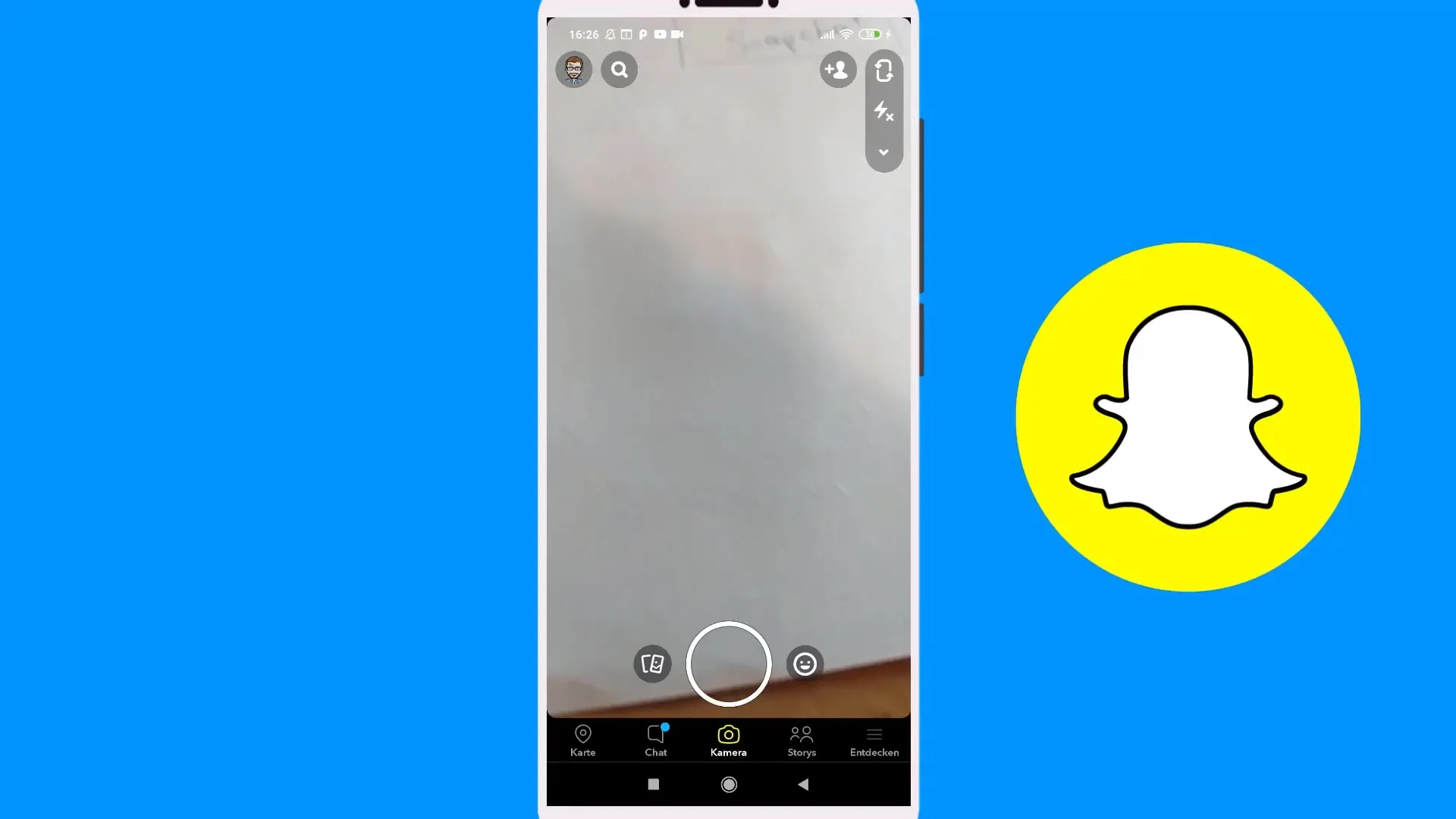
Melihat dan Mengelola Obrolan
Ketika Anda berada di area obrolan, Anda akan melihat daftar obrolan terakhir Anda. Di sini Anda dapat melihat dengan siapa Anda berkomunikasi dan apakah ada pesan baru. Sebagai contoh, akan ditunjukkan bahwa Anda mengirim Snap 12 menit yang lalu. Di sini Anda juga dapat melihat nama teman-teman Anda, seperti dalam hal ini dari Fabio dan Dominik.
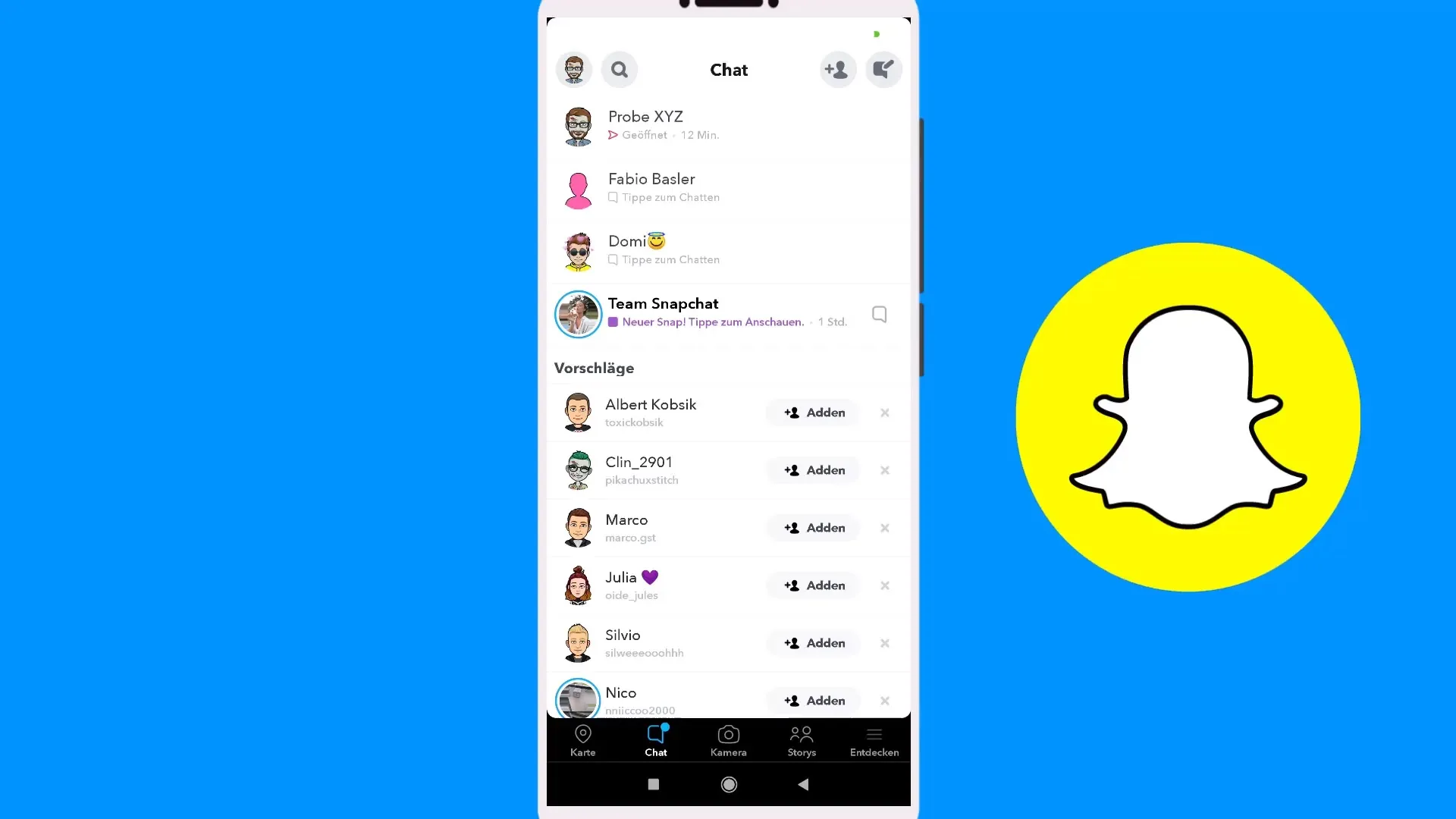
Mengirim Pesan
Untuk mengirim pesan, ketuk obrolan dengan teman yang diinginkan. Anda dapat, misalnya, mengetik pesan teks seperti “Hey Fabio, saya menulis ini sebagai percobaan”. Setelah Anda menulis pesan Anda, tekan tombol Enter atau panah biru untuk mengirimnya.
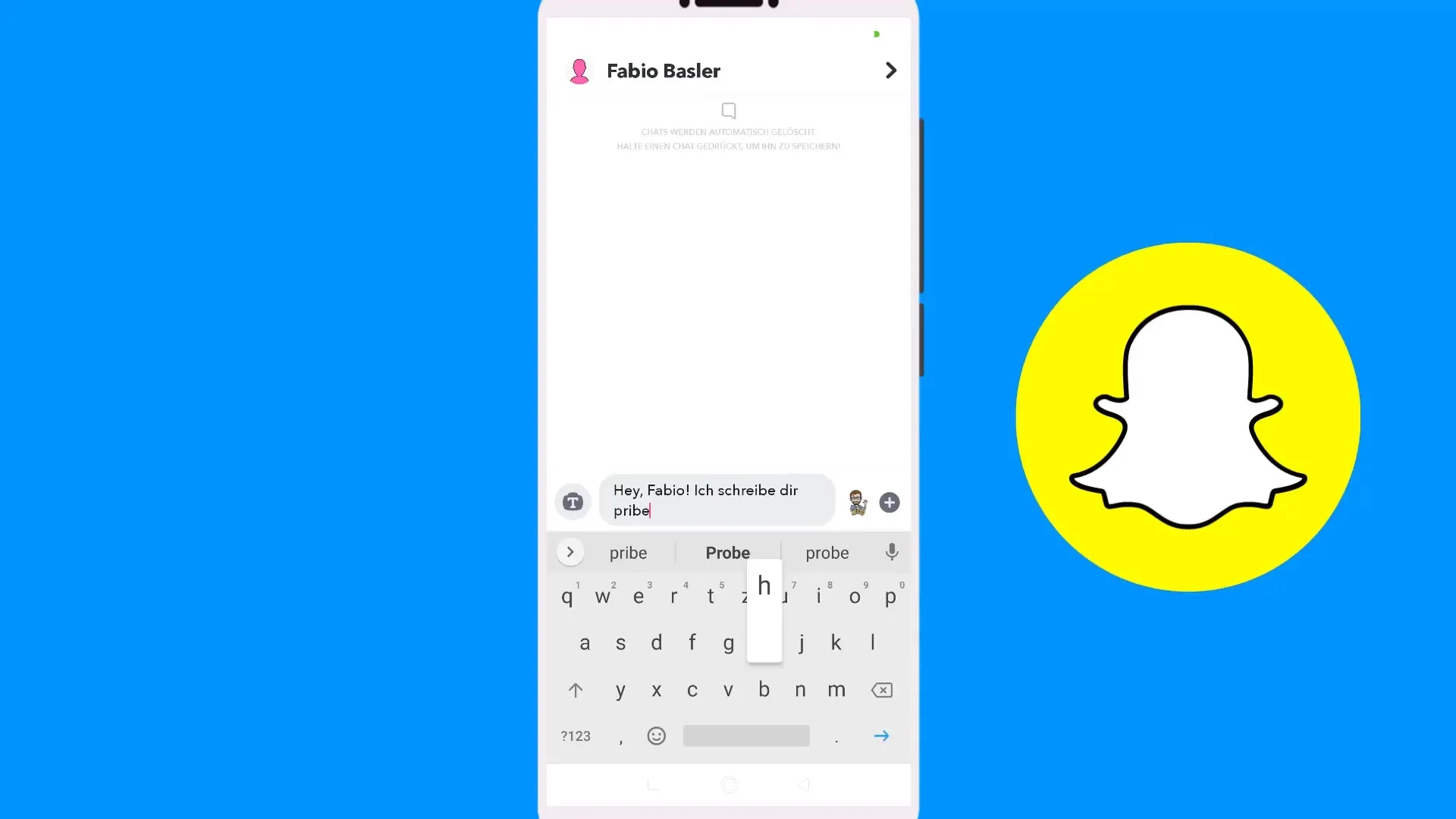
Melakukan Obrolan Pribadi
Anda juga dapat melakukan panggilan suara atau panggilan video. Cukup tekan lama pada nama teman dan pilih opsi yang sesuai. Dengan cara ini, Anda dapat dengan mudah beralih antara pesan teks, panggilan suara, atau panggilan video.
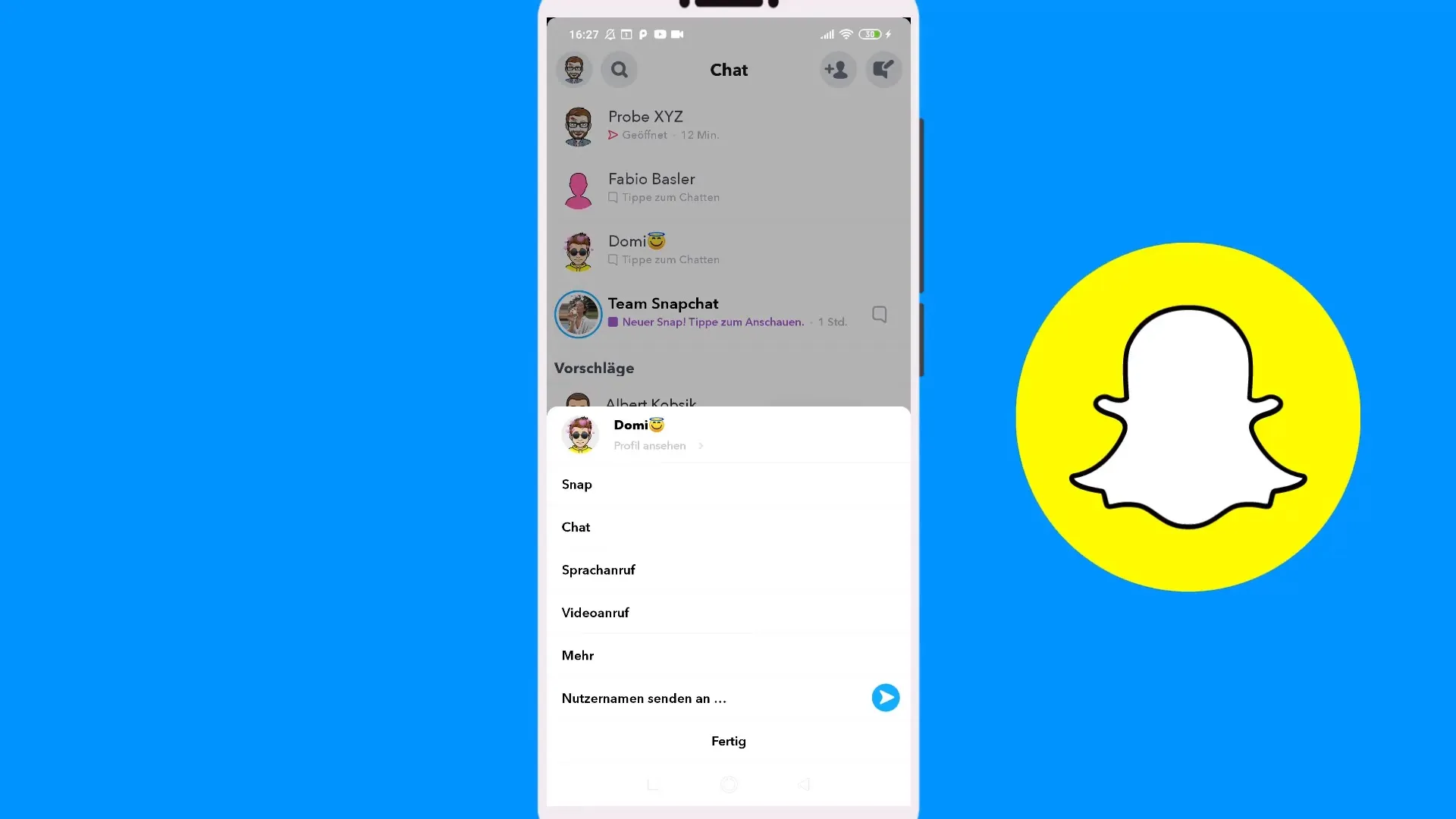
Mengirim Snaps dan Media
Selain pesan teks sederhana, Anda juga memiliki opsi untuk mengirim Snaps atau gambar. Untuk itu, Anda bisa mengambil foto atau memilih gambar dari galeri Anda untuk dibagikan dalam obrolan.
Menyesuaikan Pengaturan Privasi
Masuk ke pengaturan dengan mengetuk profil Anda di pojok kiri atas dan memilih ikon roda gigi. Di sini Anda dapat menentukan siapa yang dapat menghubungi Anda. Penting untuk secara rutin memeriksa pengaturan ini untuk memastikan bahwa Anda dapat menerima pesan dari siapa pun atau hanya dari teman Anda.
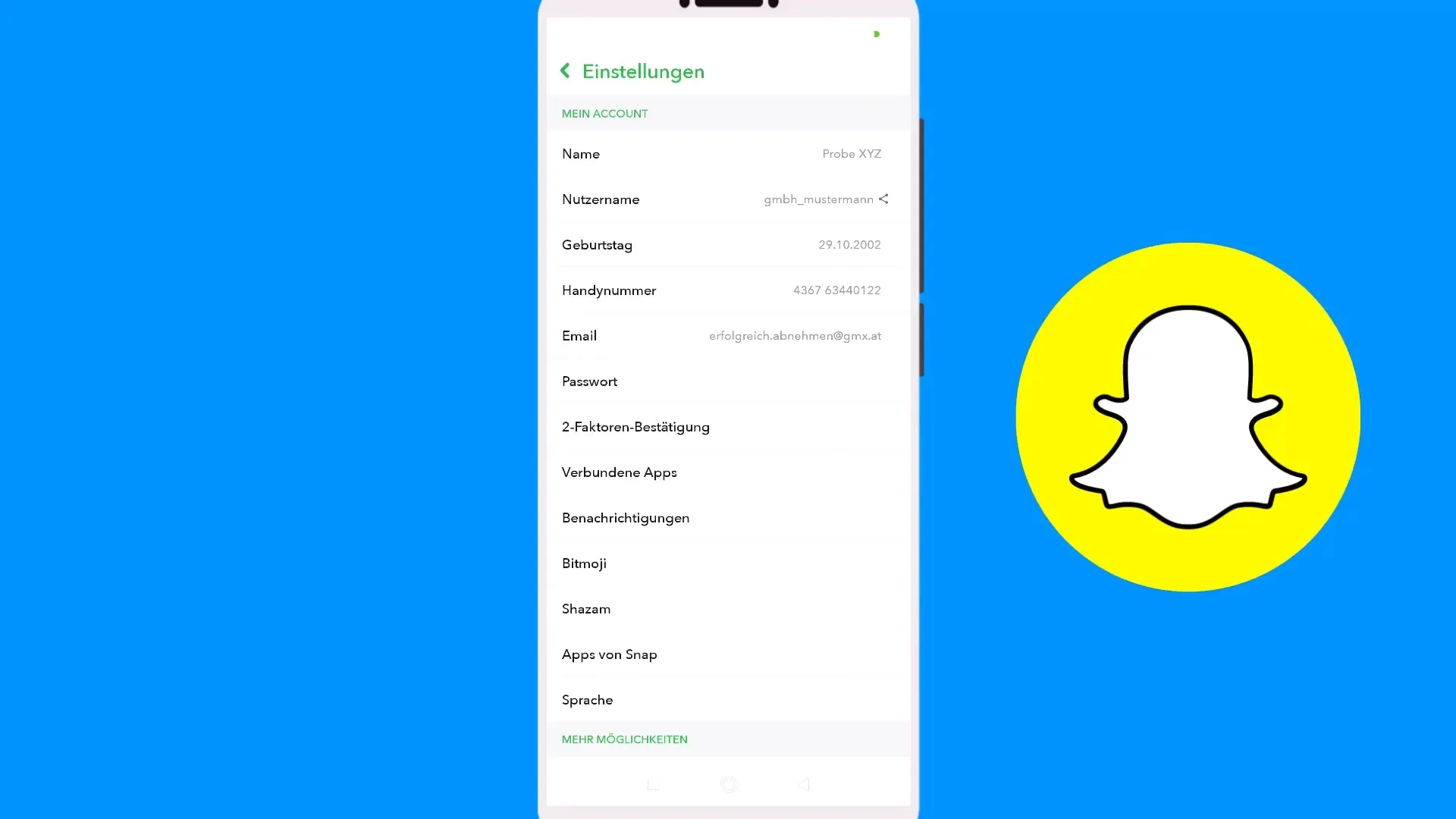
Mengelola dan Menyimpan Obrolan
Jika Anda menerima sebuah pesan, Anda dapat menandainya sebagai sudah dibaca atau menyimpannya. Untuk itu, tekan lama pada pesan dan pilih opsi yang diinginkan. Untuk mengorganisir obrolan, catat informasi penting agar tidak membuang ruang penyimpanan yang berharga di Snapchat Anda. Pesan yang disimpan akan bertahan lebih lama, sementara pesan yang tidak disimpan akan secara otomatis dihapus setelah periode waktu tertentu.
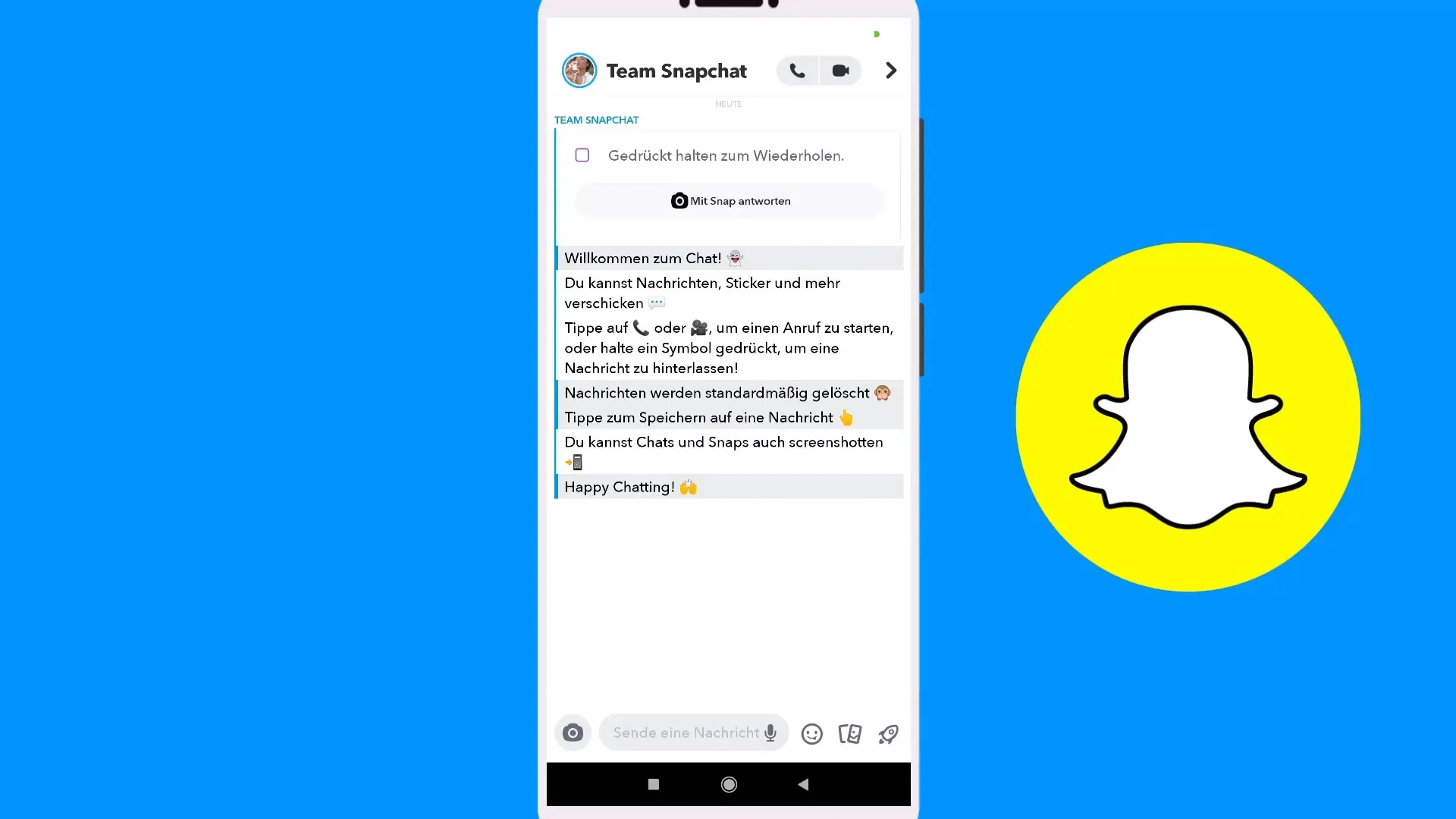
Ringkasan – Tutorial Snapchat: Menggunakan Obrolan Pribadi
Obrolan pribadi Snapchat adalah fitur yang mudah digunakan yang membantu Anda tetap terhubung dengan teman-teman Anda dan bertukar informasi penting. Pastikan untuk memeriksa pengaturan privasi Anda secara berkala dan mengelola obrolan penting untuk memaksimalkan pengalaman Snapchat Anda.
Pertanyaan yang Sering Diajukan
Bagaimana cara mengirim Snap melalui obrolan?Cukup ketuk ikon obrolan, pilih teman, dan kirim gambar atau video.
Bisakah saya mengirim pesan suara?Ya, tekan tombol pesan suara dan tahan untuk merekam pesan Anda.
Bagaimana cara mengubah pengaturan privasi saya?Masuk ke pengaturan dengan mengklik profil Anda, dan sesuaikan izin untuk kontak.
Apa yang terjadi dengan obrolan yang tidak disimpan?Obrolan yang tidak disimpan akan secara otomatis dihapus setelah periode waktu tertentu.
Bisakah saya melihat obrolan dari teman yang belum saya tambahkan?Itu tergantung pada pengaturan privasi teman tersebut, Anda hanya dapat menulis kepada teman yang juga telah menambahkan Anda.


